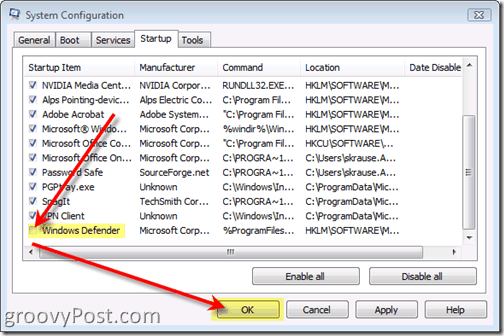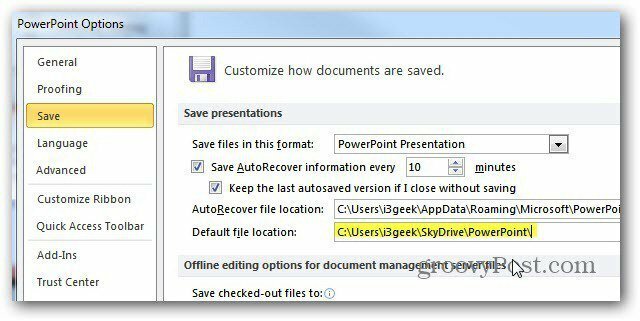Nuove scorciatoie da tastiera di Windows 11 che devi conoscere
Microsoft Windows 11 Eroe / / July 15, 2021

Ultimo aggiornamento il

Windows 11 include alcune nuove fantastiche funzionalità e con le nuove funzionalità arrivano nuove scorciatoie da tastiera. Ecco uno sguardo alle funzionalità e alle scorciatoie da tastiera da utilizzare.
Windows 11 include alcune nuove funzionalità e con esse alcune nuove scorciatoie da tastiera. Mentre la maggior parte dei scorciatoie da tastiera per Windows 10 funzionano ancora, ce ne sono di nuovi. Ecco uno sguardo alle nuove funzionalità di Windows 11 e alle scorciatoie da tastiera che devi conoscere per usarle.
Widget Scorciatoia da tastiera
Una nuova funzionalità imposta agli utenti di Windows 10 era il widget Notizie e interessi. fortunatamente puoi rimuoverlo dalla barra delle applicazioni. Su Windows 11, la funzionalità è più complessa e meglio strutturata.
Tuttavia, su Windows 11, puoi rimuovere la funzione Widget dalla barra delle applicazioni. Ma la rimozione del pulsante non disabilita completamente la funzione. Puoi ancora usare la sua scorciatoia da tastiera, che è
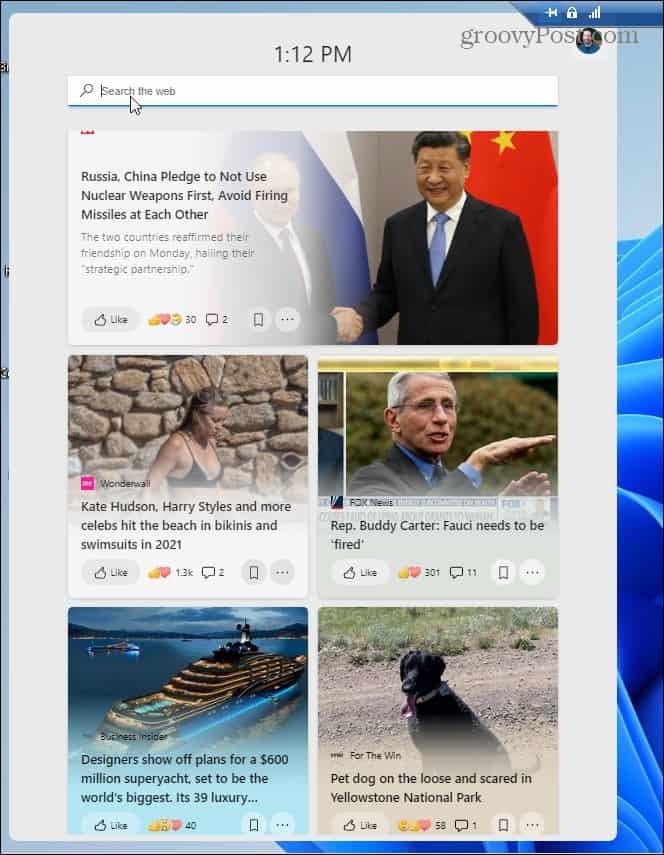
Scorciatoia da tastiera Impostazioni rapide
Impostazioni rapide è una nuova parte del nuovo Centro operativo. Suddivide il menu in due flyout: Impostazioni rapide e Centro Notifiche. Il menu include impostazioni comuni come volume, luminosità dello schermo, Wi-Fi, Bluetooth, e altro ancora.
Se vuoi usare una scorciatoia da tastiera per avviarlo, usa Tasto Windows + A e volerà fuori dall'angolo in basso a destra dello schermo.
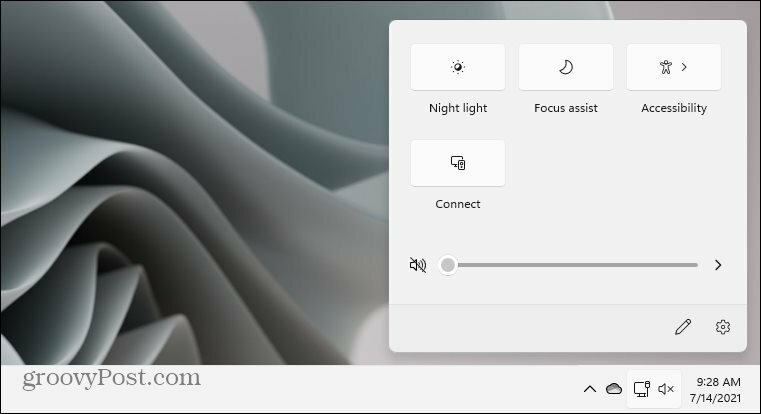
Scorciatoia da tastiera del Centro notifiche
L'altra parte di questo è il Centro notifiche. Ciò include il tuo calendario e le notifiche, anch'esse parte del nuovo Centro operativo. Per avviarlo dalla tastiera, usa Tasto Windows + N.
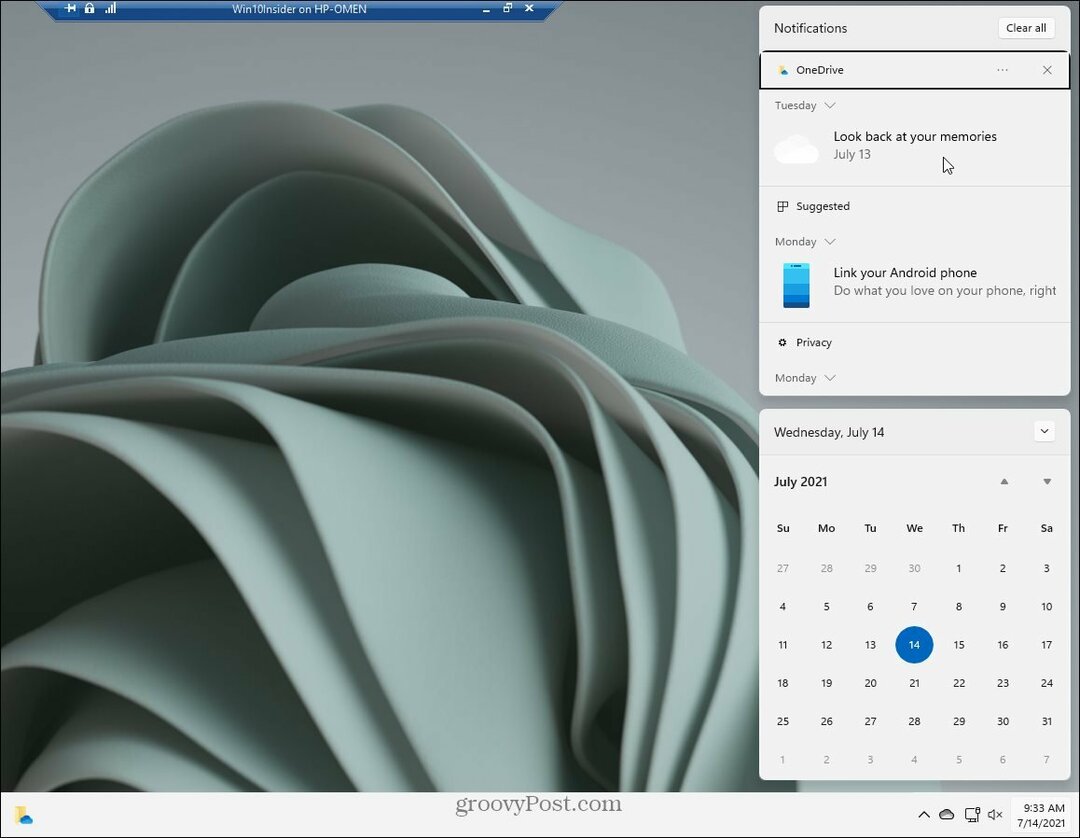
Scorciatoia da tastiera per layout snap
La quarta nuova scorciatoia da tastiera da conoscere è Tasto Windows + Z. Questo è per la nuova funzionalità Snap Layouts, che fa parte dell'esperienza Snap Assist su Windows 11. Se passi il mouse sul pulsante "Ingrandisci" nell'angolo in alto a destra dello schermo per vedere disponibile layout o diverse “zone”. Invece di passare il mouse sul pulsante "Ingrandisci", puoi utilizzare la scorciatoia da tastiera anziché.
Vale anche la pena notare che se non sei un fan del Snap Layout, possono essere disabilitati.
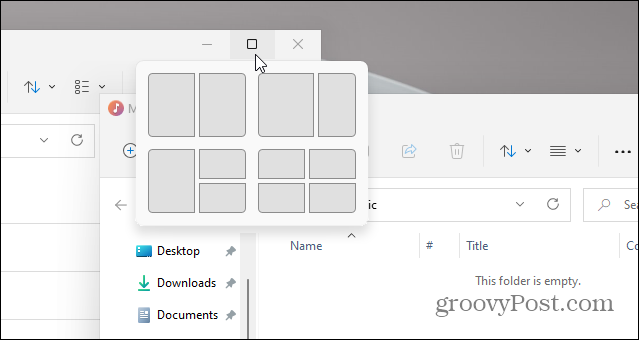
Riassumendo
Le scorciatoie da tastiera sono sempre state un modo per aiutarti a navigare nell'interfaccia di Windows e coloro che padroneggiano Keyboard Kung Fu devono conoscere queste nuove per Windows 11.
E se stai cercando di più su Windows 11, dai un'occhiata al nostro articolo su come sposta il pulsante Start a sinistra. Oppure dai un'occhiata a come apri Task Manager su Windows 11.
Come cancellare la cache, i cookie e la cronologia di navigazione di Google Chrome
Chrome fa un ottimo lavoro di memorizzazione della cronologia di navigazione, della cache e dei cookie per ottimizzare le prestazioni del browser online. Il suo è come...
Corrispondenza dei prezzi in negozio: come ottenere i prezzi online durante gli acquisti nel negozio
Acquistare in negozio non significa dover pagare prezzi più alti. Grazie alle garanzie di abbinamento prezzo, puoi ottenere sconti online mentre fai acquisti in...
Come regalare un abbonamento Disney Plus con una carta regalo digitale
Se ti è piaciuto Disney Plus e vuoi condividerlo con gli altri, ecco come acquistare un abbonamento regalo Disney+ per...
La tua guida alla condivisione di documenti in Google Documenti, Fogli e Presentazioni
Puoi collaborare facilmente con le app basate sul Web di Google. Ecco la tua guida alla condivisione in Documenti, Fogli e Presentazioni Google con le autorizzazioni...